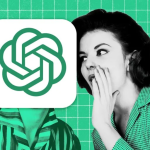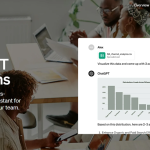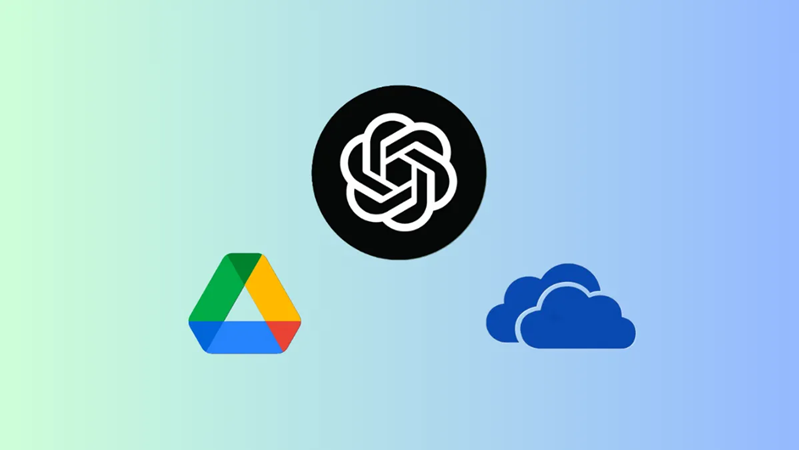
–
Người dùng ChatGPT hiện có thể trực tiếp tải tệp từ các dịch vụ lưu trữ đám mây như Google Drive và OneDrive vào cuộc trò chuyện của họ. Tùy chọn này khả dụng cho cả thành viên Plus cũng như người dùng ChatGPT miễn phí, cho phép họ dễ dàng chọn các tệp mà họ muốn ChatGPT phân tích. Sau đây là mọi thứ bạn cần biết để kết nối và truy cập tệp trên Google Drive và OneDrive trong ChatGPT.
Phần 1: Làm thế nào để kết nối tài khoản Google Drive và OneDrive vào ChatGPT
ChatGPT hỗ trợ tất cả các loại tệp phổ biến, bao gồm tài liệu, bản trình bày, tệp văn bản và bảng tính. Sau đây là cách kết nối dịch vụ đám mây của bạn với ChatGPT để truy cập tệp của bạn.
- Mở ChatGPT và đảm bảo bạn đã đăng nhập.
- Sau đó, nhấp vào biểu tượng kẹp giấy và chọn Kết nối với Google Drive hoặc Kết nối với Microsoft OneDrive.
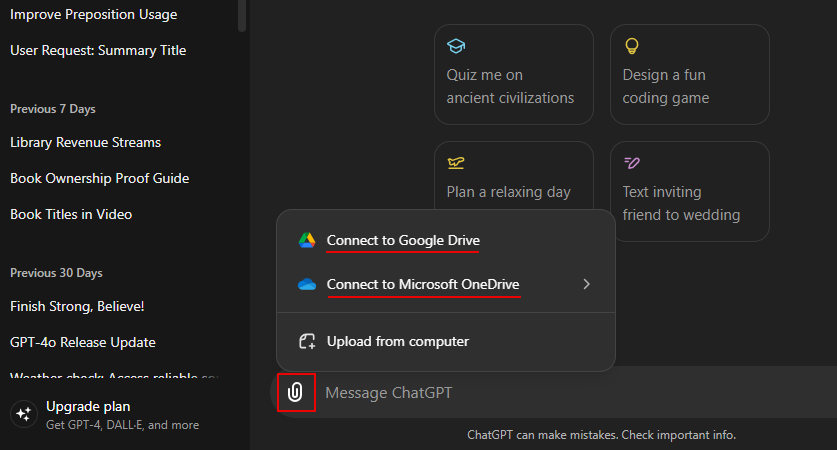
–
- Ngoài ra, bạn cũng có thể kết nối với các dịch vụ đám mây từ Cài đặt > Ứng dụng được kết nối.
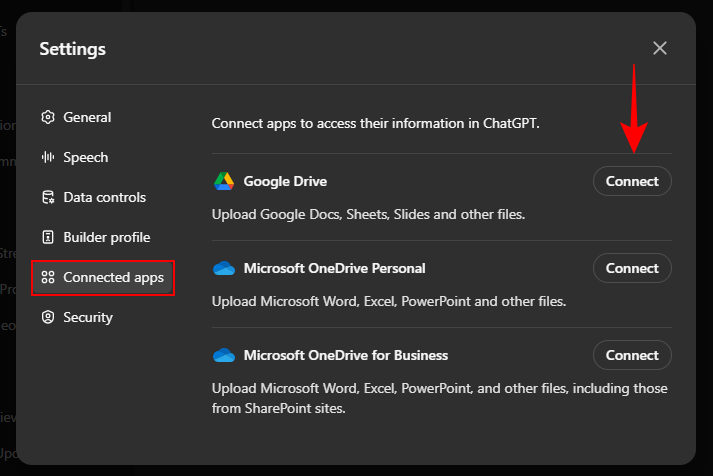
–
- Chọn tài khoản của bạn và đăng nhập

–
- Chọn Tiếp tục để cho phép ChatGPT truy cập vào file của bạn.
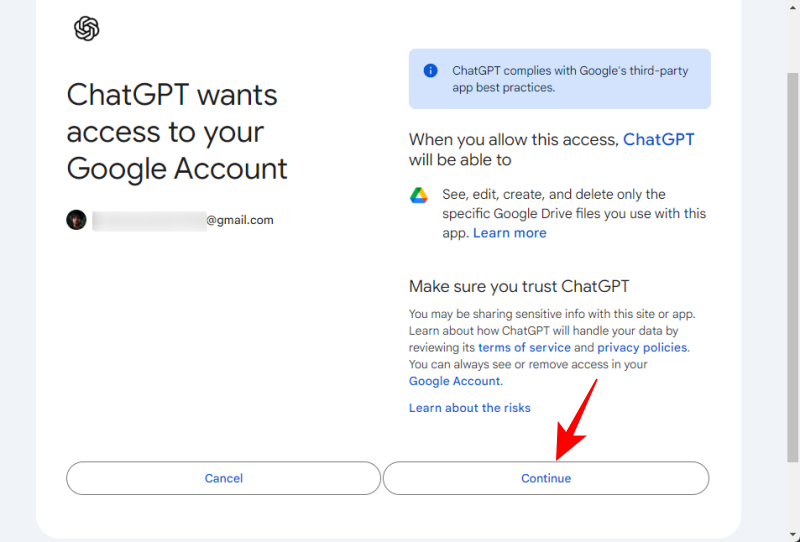
–
- Sau khi tài khoản được kết nối, bạn sẽ thấy thông báo “Tài khoản của bạn hiện đã được kết nối” ở trên cùng.
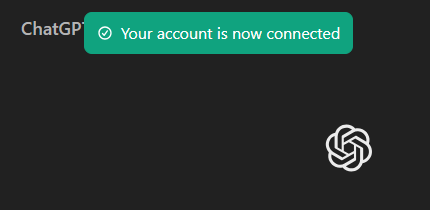
–
- Nếu muốn, bạn có thể kết nối với dịch vụ lưu trữ đám mây khác theo cách tương tự.
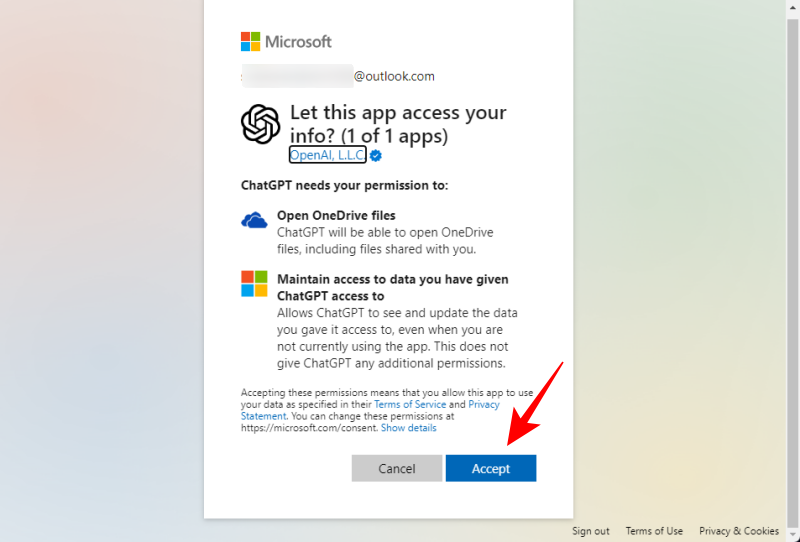
–
Phần 2: Làm thế nào để sử dụng file từ Google Drive và OneDrive trên cuộc trò chuyện của ChatGPT
Sau khi ChatGPT được kết nối với các dịch vụ đám mây, đây là cách bạn có thể sử dụng chúng để tải lên và truy cập các tệp trong cuộc trò chuyện của mình trong ChatGPT.
- Nhấp vào biểu tượng kẹp giấy và chọn Thêm từ Google Drive.
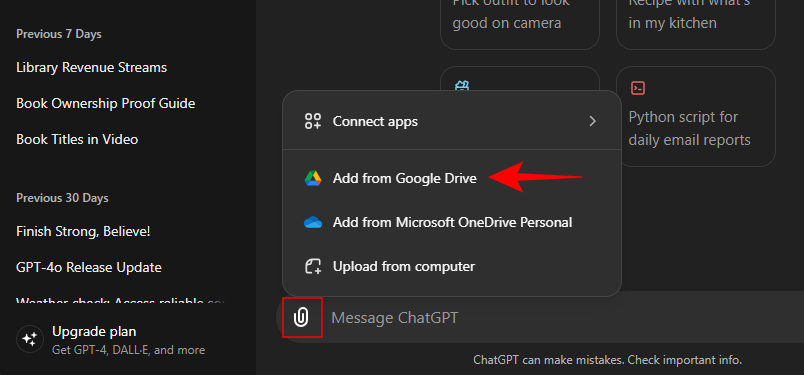
–
- Tìm kiếm tập tin hoặc thư mục của bạn trong trường tìm kiếm.
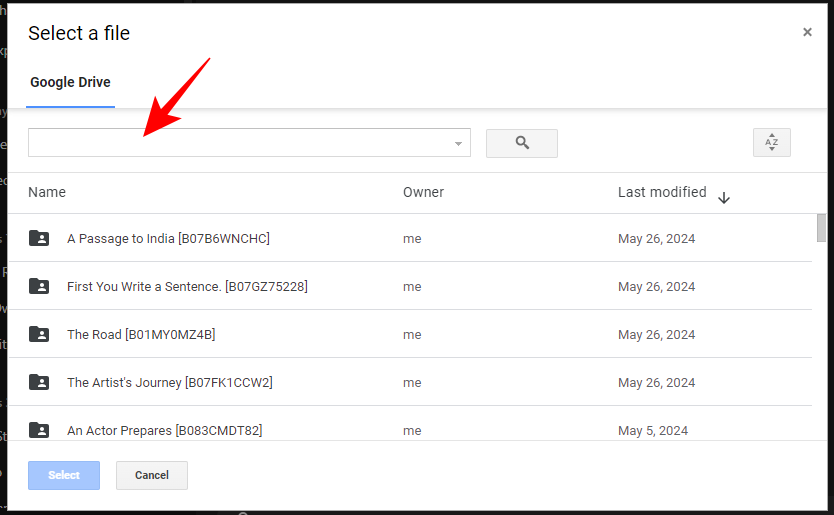
–
- Để thu hẹp phạm vi tìm kiếm, hãy nhấp vào mũi tên xuống và chọn loại tệp.
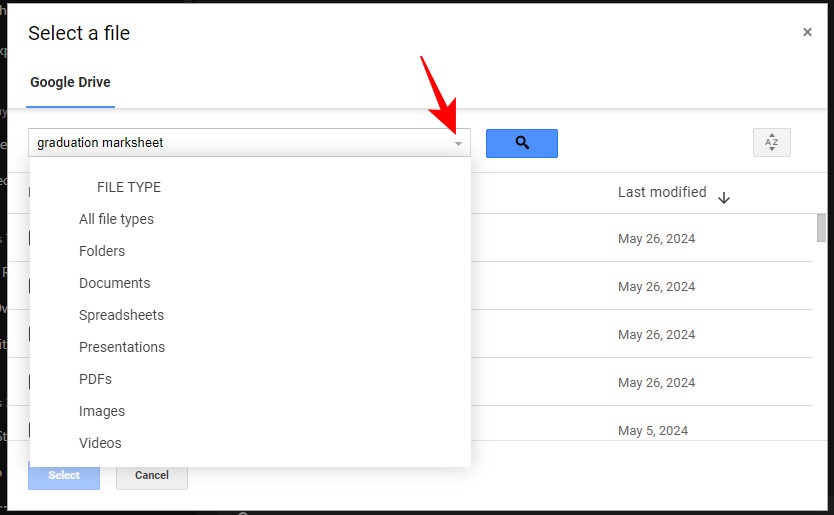
–
- Chọn file và chọn Select
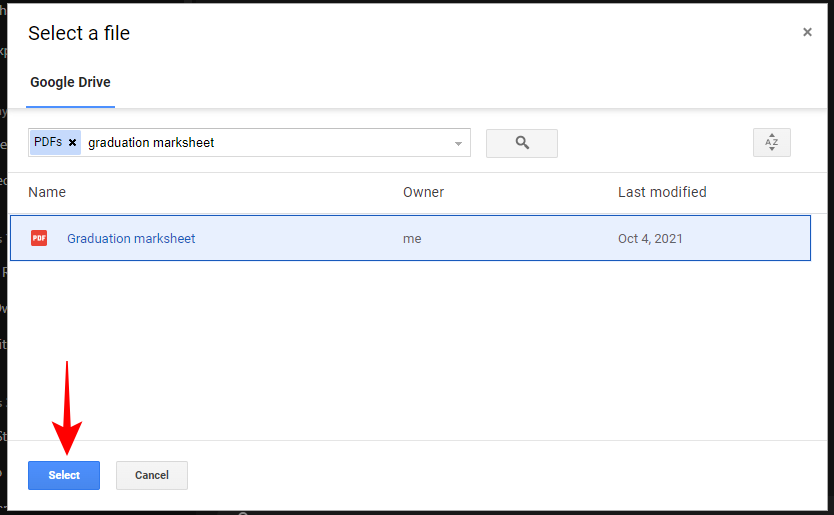
–
- Sau khi tệp được tải lên trò chuyện, hãy nhập tin nhắn của bạn và yêu cầu ChatGPT trả lời các câu hỏi về tệp.

–
- ChatGPT sẽ đọc tệp và trả lời tương ứng
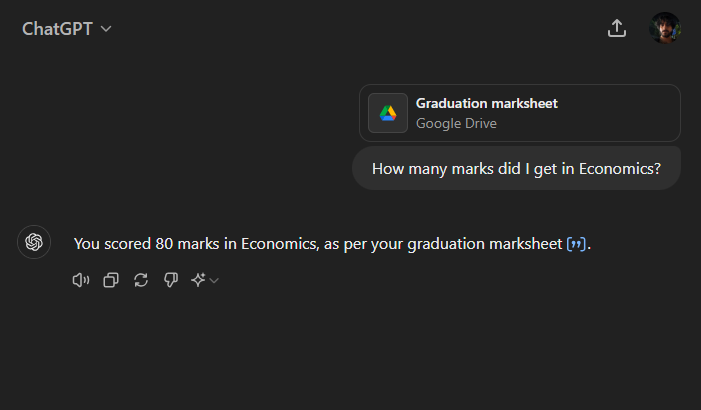
–
- Tương tự như vậy, bạn có thể tải tệp lên từ OneDrive bằng cách chọn Thêm từ Microsoft OneDrive.
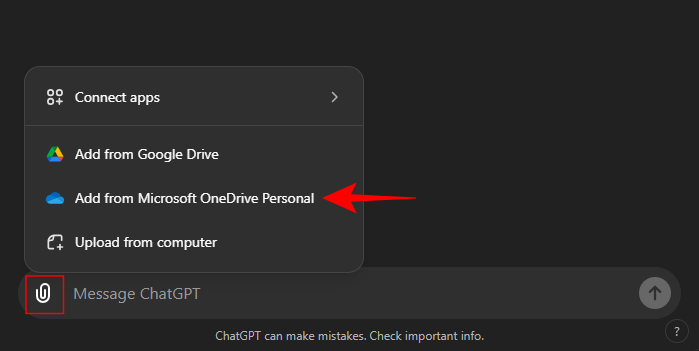
–
- Chọn file
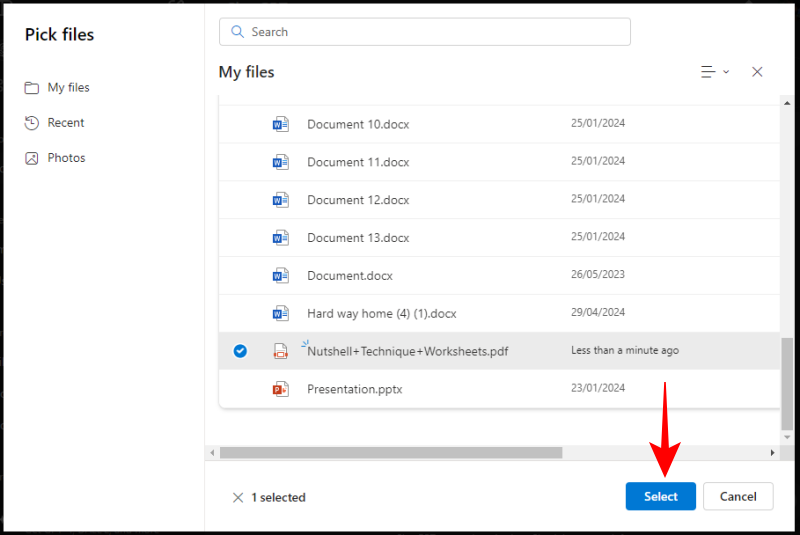
–
- Và yêu cầu ChatGPT phân tích tài liệu theo yêu cầu của bạn.
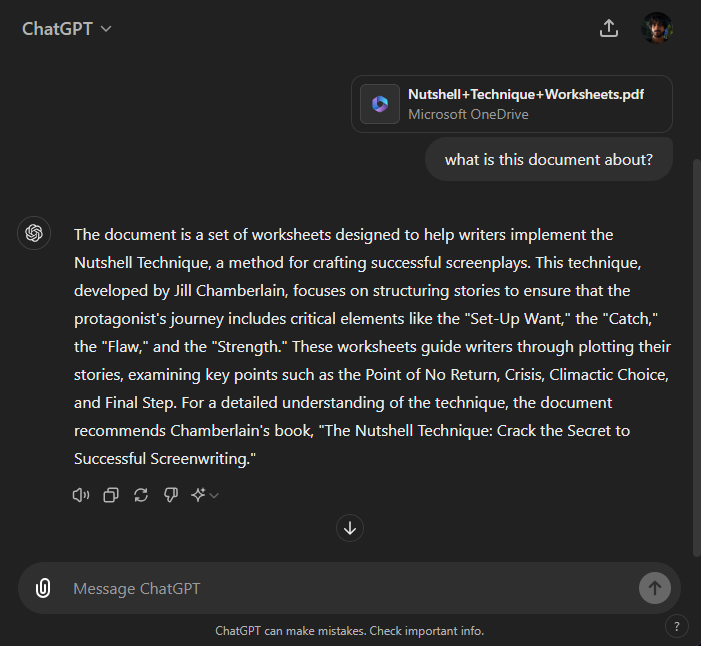
–
Sau khi cuộc trò chuyện kết thúc, các tệp đã tải lên ChatGPT sẽ bị xóa. Để tiếp tục cuộc trò chuyện sau, bạn sẽ cần phải tải lại các tài liệu.
Lưu ý rằng có giới hạn cứng là 512 MB cho mỗi tệp khi tải tệp lên ChatGPT. Tệp hình ảnh phải dưới 20 MB cho mỗi hình ảnh.
Vina Aspire là công ty tư vấn, cung cấp các giải pháp, dịch vụ công nghệ cao, AI, An ninh mạng, bảo mật & an toàn thông tin tại Việt Nam & Đông Nam Á. Đội ngũ của Vina Aspire gồm những chuyên gia, cộng tác viên giỏi, có trình độ, kinh nghiệm và uy tín cùng các nhà đầu tư, đối tác lớn trong và ngoài nước chung tay xây dựng.
Các Doanh nghiệp, tổ chức có nhu cầu liên hệ Công ty Vina Aspire theo thông tin sau:
Email: info@vina-aspire.com | Website: www.vina-aspire.com
Tel: +84 9024 17606 | Fax: +84 28 3535 0668
![]()
Vina Aspire – Vững bảo mật, trọn niềm tin







 CẢNH BÁO: RỦI RO PHÁT SINH PHÍ KHI THÊM VƯỢT SỐ LƯỢNG THÀNH VIÊN TRONG CHATGPT TEAM ChatGPT Team là phiên bản dành riêng cho doanh nghiệp của nền…
CẢNH BÁO: RỦI RO PHÁT SINH PHÍ KHI THÊM VƯỢT SỐ LƯỢNG THÀNH VIÊN TRONG CHATGPT TEAM ChatGPT Team là phiên bản dành riêng cho doanh nghiệp của nền…

 Tận dụng “Shared Links” trong ChatGPT Team: Cộng tác nhanh – Kiểm soát thông minh
Tận dụng “Shared Links” trong ChatGPT Team: Cộng tác nhanh – Kiểm soát thông minh